'>
রবলক্স একটি দুর্দান্ত অনলাইন প্ল্যাটফর্ম যেখানে আপনি নিজের ভার্চুয়াল ওয়ার্ল্ডস তৈরির সময় অন্যান্য ব্যবহারকারীদের দ্বারা ডিজাইন করা অসংখ্য মিনি-গেম উপভোগ করতে পারবেন। তবে, অনেক খেলোয়াড় অভিযোগ করেছেন যে রবলক্স তাদের পিসিতে ক্র্যাশ করে চলেছে এবং এটি আক্ষরিক অর্থেই প্লে করা যায় না। আপনি যদি একই সমস্যায় সমস্যায় পড়ে থাকেন তবে হতাশ হবেন না, কারণ আপনি এটি খুব সহজেই সমাধান করতে পারেন।
চেষ্টা করার সমাধানগুলি:
আমরা ফিক্সগুলির একটি তালিকা একসাথে রেখেছি যা পিসিতে রবলক্সকে ক্রাশ হওয়া থেকে বিরত প্রমাণিত। আপনি তাদের সব চেষ্টা নাও করতে পারেন; যতক্ষণ না আপনি কৌতুকটি করে এমন একটি খুঁজে না পাওয়া পর্যন্ত কেবল আপনার পথে কাজ করুন।
- আপনার গ্রাফিক্স ড্রাইভার আপডেট করুন
- অপ্রয়োজনীয় পটভূমি প্রোগ্রাম বন্ধ করুন
- সাময়িকভাবে আপনার অ্যান্টিভাইরাস অক্ষম করুন
- গ্রাফিক্সের মান পরিবর্তন করুন
- রবলক্স পুনরায় ইনস্টল করুন
1 ঠিক করুন - আপনার গ্রাফিক্স ড্রাইভার আপডেট করুন
জমাট বাঁধা, ক্রাশ এবং পিছিয়ে যাওয়ার মতো বেশিরভাগ গেমের সমস্যাগুলি পুরানো বা দুর্নীতিগ্রস্থ গ্রাফিক্স ড্রাইভারের কারণে ঘটে। আমরা আপনাকে নিয়মিতভাবে ড্রাইভার আপডেটগুলি পরীক্ষা করার পরামর্শ দিই, কারণ এটি কেবল গেমগুলিতে বাগগুলি ঠিক করতে পারে না তবে চাক্ষুষ কর্মক্ষমতা বাড়িয়ে তুলতে পারে।
আপনার গ্রাফিক্স কার্ডের জন্য সঠিক চালক পেতে পারেন এমন দুটি উপায় রয়েছে: ম্যানুয়ালি বা স্বয়ংক্রিয়ভাবে ।
বিকল্প 1 - ড্রাইভারটি ম্যানুয়ালি ডাউনলোড এবং ইনস্টল করুন
গ্রাফিক্স কার্ড প্রস্তুতকারকরা নিয়মিত নতুন চালককে মুক্তি দেয় তবে আপনাকে সঠিকভাবে অনুসন্ধান করতে কিছু সময় ব্যয় করতে হবে এবং তারপরে এটি ম্যানুয়ালি ডাউনলোড এবং ইনস্টল করতে হবে।
1) নির্মাতার ওয়েবসাইটগুলি থেকে আপনার অপারেটিং সিস্টেমের সাথে সম্পর্কিত সঠিক গ্রাফিক্স ড্রাইভারটি ডাউনলোড করুন:
2) ডাউনলোড করা ফাইলটিতে ডাবল ক্লিক করুন এবং ড্রাইভার ইনস্টল করতে অন-স্ক্রীন নির্দেশাবলী অনুসরণ করুন।
বিকল্প 2 - গ্রাফিক্স ড্রাইভারটি স্বয়ংক্রিয়ভাবে আপডেট করুন
গ্রাফিক্স ড্রাইভারকে ম্যানুয়ালি আপডেট করার সময়, ধৈর্য বা কম্পিউটার দক্ষতা না থাকলে আপনি স্বয়ংক্রিয়ভাবে এটি করতে পারেন ড্রাইভার সহজ ।
ড্রাইভার ইজি স্বয়ংক্রিয়ভাবে আপনার সিস্টেমটি সনাক্ত করবে এবং এর জন্য সঠিক ড্রাইভারগুলি খুঁজে পাবে। আপনার কম্পিউটারটি ঠিক কোন সিস্টেমে চলছে তা জানা দরকার নেই, আপনার ভুল ড্রাইভারটি ডাউনলোড এবং ইনস্টল করার ঝুঁকি থাকা দরকার না এবং ইনস্টল করার সময় আপনার কোনও ভুল করার বিষয়ে চিন্তা করার দরকার নেই।
আপনি যে কোনও একটি দিয়ে স্বয়ংক্রিয়ভাবে আপনার ড্রাইভার আপডেট করতে পারেন বিনামূল্যে অথবা প্রো সংস্করণ ড্রাইভার সহজ। তবে প্রো সংস্করণ এটি মাত্র 2 টি ক্লিক নেয়:
1) ডাউনলোড করুন এবং ড্রাইভার ইজি ইনস্টল করুন।
2) চালক ইজি চালান এবং ক্লিক করুন এখন স্ক্যান করুন বোতাম ড্রাইভার ইজি তারপরে আপনার কম্পিউটারটি স্ক্যান করবে এবং কোনও সমস্যা ড্রাইভার সনাক্ত করবে।

3) ক্লিক করুন হালনাগাদ driver ড্রাইভারটির সঠিক সংস্করণটি স্বয়ংক্রিয়ভাবে ডাউনলোড করতে পতাকাঙ্কিত গ্রাফিক্স ড্রাইভারের পাশে বোতামটি চাপুন, তারপরে আপনি নিজে এটি ইনস্টল করতে পারেন (আপনি এটি বিনামূল্যে সংস্করণ দিয়ে করতে পারেন)।
বা ক্লিক করুন সমস্ত আপডেট করুন আপনার সিস্টেমে নিখোঁজ হওয়া বা পুরানো কম্পিউটারের সঠিক সংস্করণটি স্বয়ংক্রিয়ভাবে ডাউনলোড এবং ইনস্টল করতে। (এটি প্রয়োজন প্রো সংস্করণ যা সম্পূর্ণ সমর্থন এবং 30 দিনের অর্থ ফেরতের গ্যারান্টি সহ আসে। আপনি ক্লিক করলে আপগ্রেড করার জন্য আপনাকে জিজ্ঞাসা করা হবে সমস্ত আপডেট করুন ।)
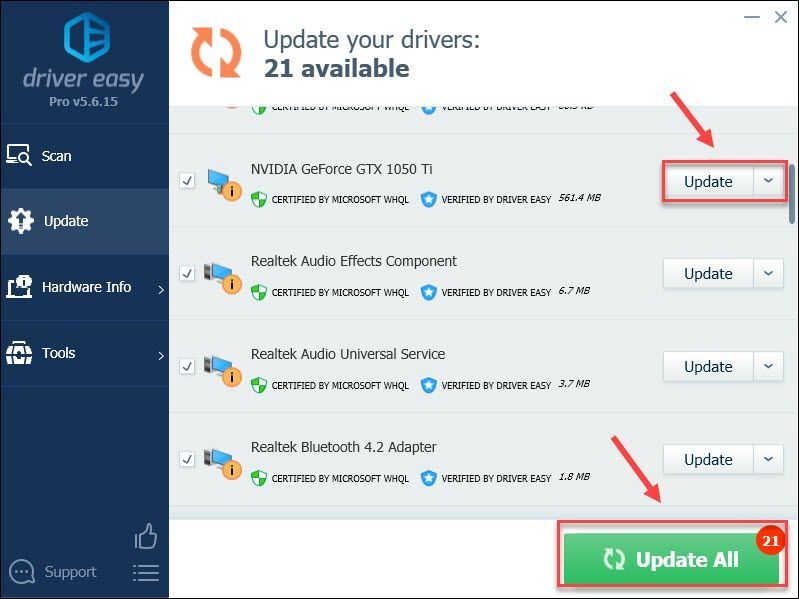
আপনার যদি সহায়তার প্রয়োজন হয় তবে যোগাযোগ করুন ড্রাইভার ইজির সহায়তা দল at সমর্থন@drivereasy.com ।
গ্রাফিক্স ড্রাইভার আপডেট করা প্রত্যাশিতভাবে কেবল ক্র্যাশিং সমস্যার সমাধান করবে না তবে আপনার গেমিং পারফরম্যান্স উল্লেখযোগ্যভাবে উন্নত করবে। তবে এই পদ্ধতিটি যদি কাজ না করে তবে দয়া করে ঠিক 2 এ যান।
2 ঠিক করুন - অপ্রয়োজনীয় পটভূমি প্রোগ্রামগুলি বন্ধ করুন
যখন খুব বেশি ব্যাকগ্রাউন্ড প্রক্রিয়া থাকে এবং পর্যাপ্ত সিস্টেম সংস্থান না থাকে তবে রবলক্স সঠিকভাবে পরিচালনা করতে ব্যর্থ হতে পারে। অতএব, এটি পরামর্শ দেওয়া হয় যে আপনি গেমিংয়ের আগে অপ্রয়োজনীয় পটভূমি প্রোগ্রামগুলি বন্ধ করে দিন।
1) টাস্কবারের যে কোনও ফাঁকা জায়গায় ডান-ক্লিক করুন এবং ক্লিক করুন কাজ ব্যবস্থাপক ।
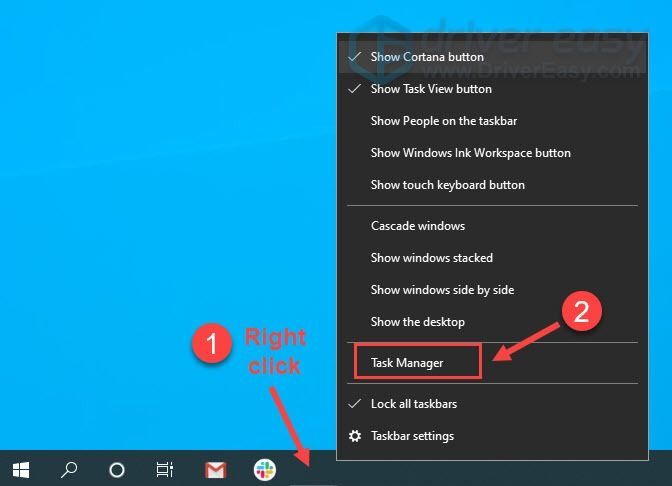
2) প্রতিটি রিসোর্স-হগিং অ্যাপ্লিকেশনটিতে ডান ক্লিক করুন এবং তারপরে ক্লিক করুন শেষ কাজ একে একে বন্ধ করতে।
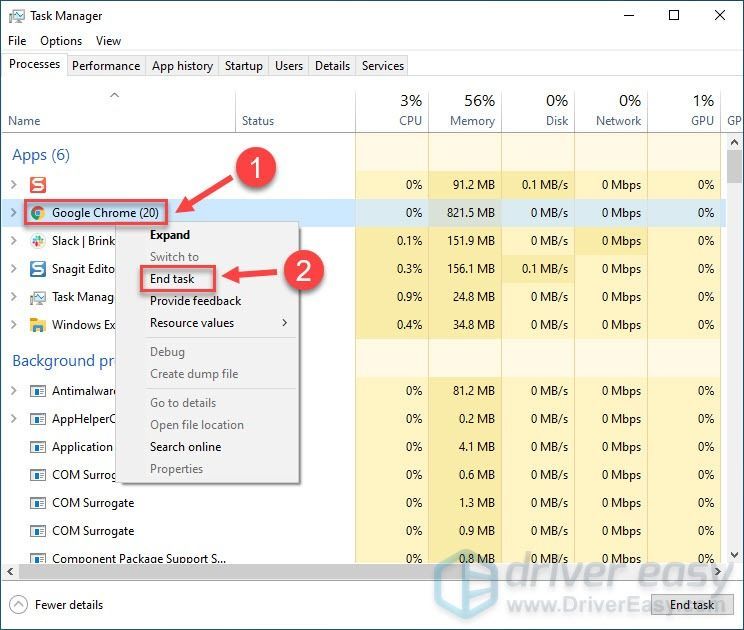 আপনি অপরিচিত এমন কোনও প্রোগ্রাম শেষ করবেন না, কারণ এটি আপনার কম্পিউটারের কাজকর্মের জন্য গুরুত্বপূর্ণ।
আপনি অপরিচিত এমন কোনও প্রোগ্রাম শেষ করবেন না, কারণ এটি আপনার কম্পিউটারের কাজকর্মের জন্য গুরুত্বপূর্ণ। পুনরায় চালু করুন এবং ক্র্যাশিংয়ের সমস্যা সমাধান হয়েছে কিনা তা পরীক্ষা করুন। যদি তা না হয় তবে নীচে আরও তিনটি পদ্ধতি রয়েছে।
স্থির 3 - অস্থায়ীভাবে আপনার অ্যান্টিভাইরাস অক্ষম করুন
অ্যান্টি-ভাইরাস সফ্টওয়্যারটির লক্ষ্য আপনার পিসিটিকে কোনও সম্ভাব্য হুমকি থেকে রক্ষা করতে পারে তবে কখনও কখনও এটি অতিরিক্ত সুরক্ষামূলক হয় এবং ভুলভাবে আপনার অ্যাপ্লিকেশনগুলিকে রবলক্সের মতো আটকাবে। এটি অপরাধী কিনা তা সনাক্ত করতে আপনি অস্থায়ীভাবে আপনার অ্যান্টিভাইরাসকে অক্ষম করতে পারেন।
আপনার অ্যান্টিভাইরাস অক্ষম হয়ে গেলে আপনি কোন সাইটগুলি পরিদর্শন করেছেন, কোন ইমেলগুলি খোলেন এবং কোন ফাইলগুলি ডাউনলোড করেন সে সম্পর্কে অতিরিক্ত সতর্কতা অবলম্বন করুন।অ্যান্টিভাইরাস বন্ধ করার পরে যদি রবলক্স ক্রাশ বন্ধ করে দেয়, আপনার প্রয়োজন হবে রবলাক্স সম্পর্কিত ফাইলগুলি শ্বেত তালিকাভুক্ত করুন যাতে আপনি এটি হিসাবে খেলতে পারেন। এই প্রক্রিয়াটি বিভিন্ন অ্যান্টিভাইরাস প্রোগ্রামে পরিবর্তিত হবে। আপনি যদি এটি করতে না জানেন তবে দয়া করে আরও নির্দেশাবলীর জন্য আপনার অ্যান্টিভাইরাস ডকুমেন্টেশনের সাথে পরামর্শ করুন।
যদি রবলাক্স কোনও অ্যান্টিভাইরাস না চালিয়ে ক্র্যাশ থেকে যায় তবে তার অর্থ অ্যান্টি-ভাইরাস অ্যাপ্লিকেশনগুলি দোষ দেয় না, এবং আপনি পরবর্তী সমাধানের সাথে এগিয়ে যেতে পারেন।
ফিক্স 4 - গ্রাফিক্সের মান পরিবর্তন করুন
একটি স্বল্প শক্তিযুক্ত কম্পিউটারের পক্ষে উচ্চতর গ্রাফিক্সের স্তরগুলির সাথে লড়াই করা কঠিন হতে পারে। সুতরাং, যদি গ্রাফিক্সের মানটি খুব বেশি সেট করা থাকে তবে রবলক্স ক্রাশ হওয়ার সম্ভাবনা রয়েছে। এই ক্ষেত্রে, আপনার যথাযথভাবে সেটিংসটি সামঞ্জস্য করা উচিত এবং এখানে কীভাবে:
1) রবলক্স খুলুন। তারপরে, এ ক্লিক করুন মেনু আইকন উপরের বাম কোণে।

2) নির্বাচন করুন সেটিংস ট্যাব তারপরে, সেট করুন গ্রাফিক্স মোড প্রতি হ্যান্ডবুক ।
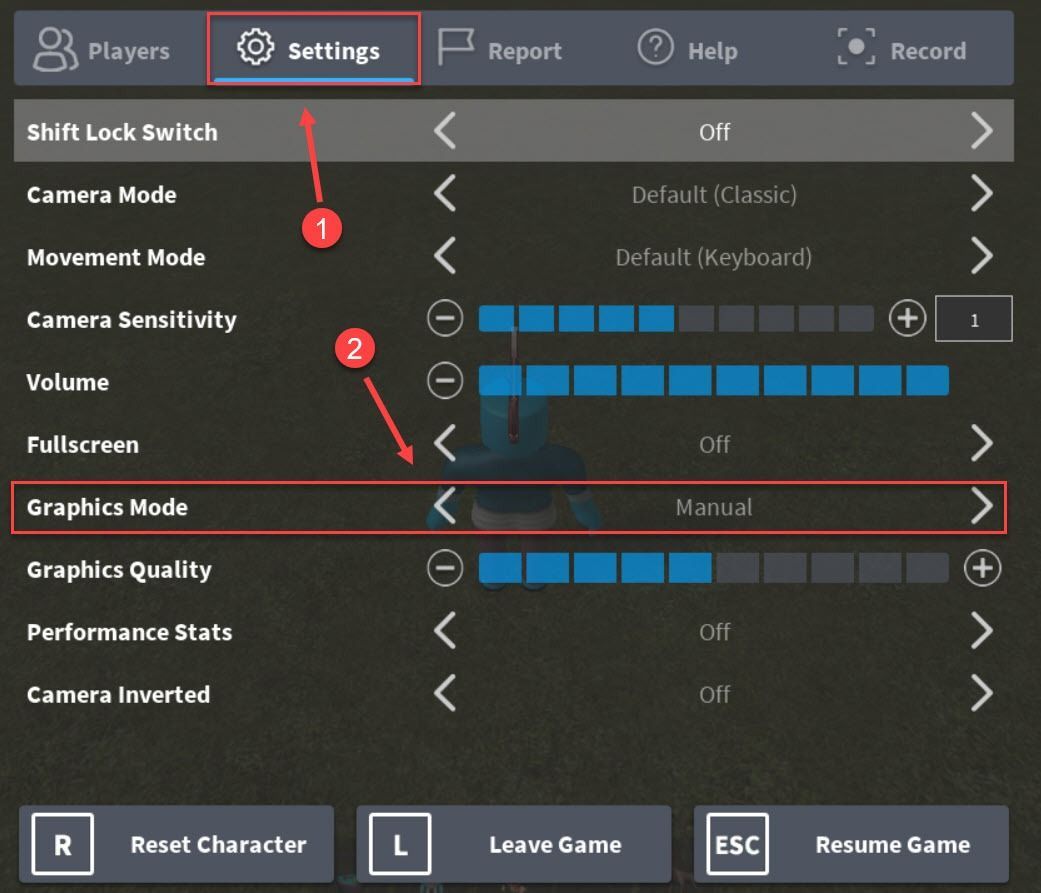
3) পাশের স্লাইডারটি টেনে আনুন ছবির মান বামে.
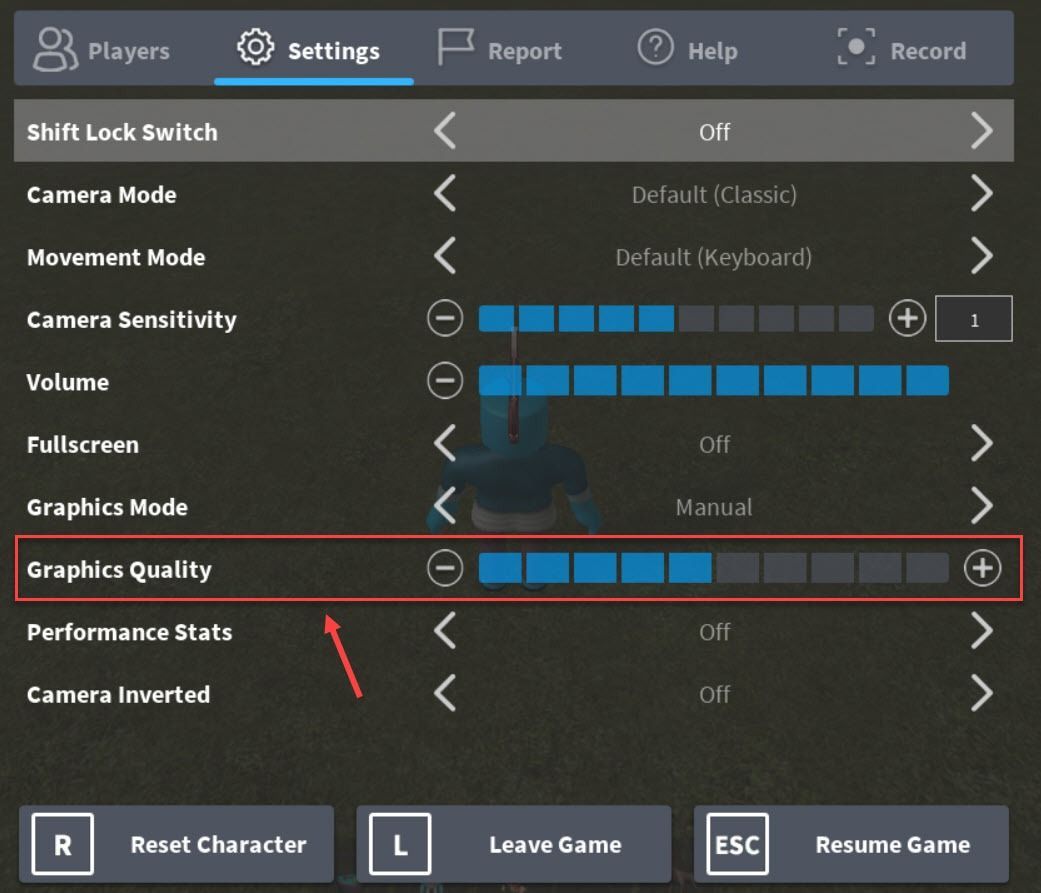
গ্রাফিক্সের গুণমানটি কমিয়ে দেওয়ার পরে, গতির গতিতে একটি উল্লেখযোগ্য উন্নতি হওয়া উচিত এবং ক্রাশ হবে না। তবে সমস্যাটি যদি অব্যাহত থাকে তবে নীচের পরবর্তী সমাধানটি চেষ্টা করুন।
5 ঠিক করুন - রবলক্স পুনরায় ইনস্টল করুন
উপরের পদ্ধতিগুলি রবলক্স ক্র্যাশ করার সমস্যাটি সমাধান করতে পারে, তবে তারা যদি তা না করে তবে রবলাক্সকে একটি শেষ রিসোর্ট হিসাবে পুনরায় ইনস্টল করার চেষ্টা করুন। আপনার কম্পিউটার থেকে সম্পূর্ণরূপে রবলোক্স সরিয়ে ফেলতে যাতে নতুন করে পুনরায় ইনস্টল করার জন্য দয়া করে নীচের নির্দেশটি সাবধানতার সাথে অনুসরণ করুন।
1) আপনার কীবোর্ডে, টিপুন উইন্ডোজ লোগো কী এবং আর রান বাক্সটি শুরু করতে একই সাথে তারপরে, টাইপ করুন appwiz.cpl এবং ক্লিক করুন ঠিক আছে ।
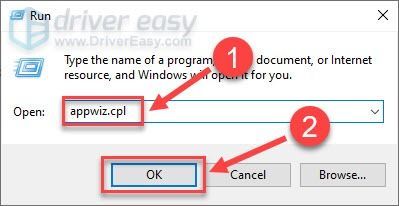
2) রবলক্স অ্যাপ্লিকেশনটি ক্লিক করুন এবং ক্লিক করুন আনইনস্টল করুন ।
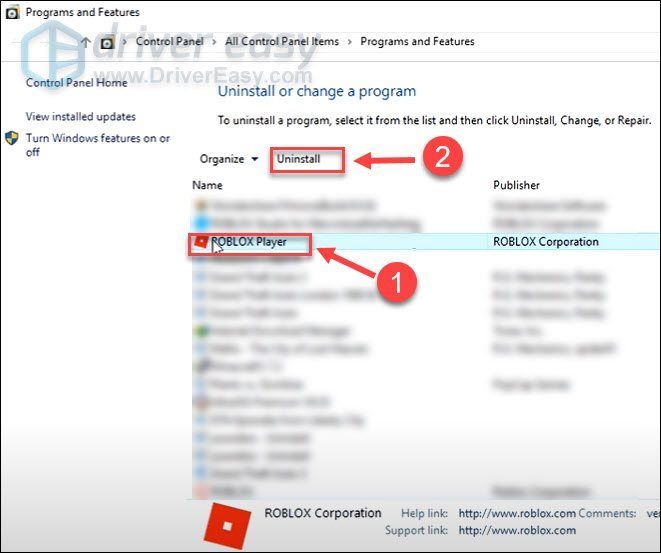
3) আপনার কীবোর্ডে, টিপুন উইন্ডোজ লোগো কী এবং আইএস একই সাথে ফাইল এক্সপ্লোরার খুলতে হবে।
4) নেভিগেট করুন সি: ব্যবহারকারী (আপনার উইন্ডোজ ব্যবহারকারীর নাম) অ্যাপডাটা স্থানীয় । তারপরে, এ ক্লিক করুন রবলক্স ফোল্ডার এবং টিপুন কী মুছুন আপনার কীবোর্ডে
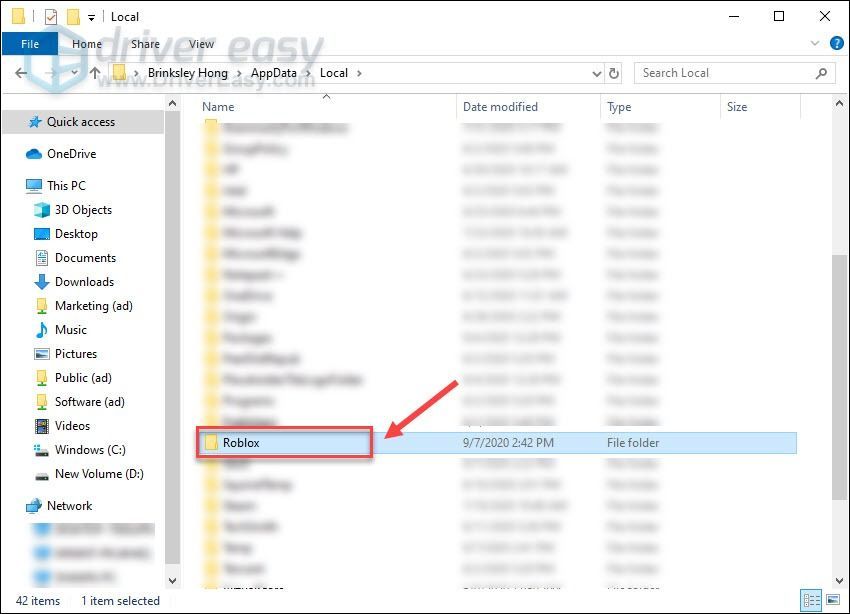
5) ডাউনলোড করুন রবলক্স আপনার মাইক্রোসফ্ট স্টোর থেকে এবং গেমটি পুনরায় ইনস্টল করুন।
যে কোনও রবলক্স গেমসে এখনই তারা আরও অনেক সুচারুভাবে চালাচ্ছেন কিনা তা দেখার জন্য যোগ দিন।
আপনি যদি রোবলক্স তালিকাভুক্ত ফিক্সগুলির সাথে ক্র্যাশ সমস্যা চালিয়ে যান তবে আমরা খুব খুশি হব। আপনার যদি আরও প্রশ্ন বা পরামর্শ থাকে তবে নীচে আমাদের কোনও মন্তব্য দিতে দ্বিধা করবেন না।






